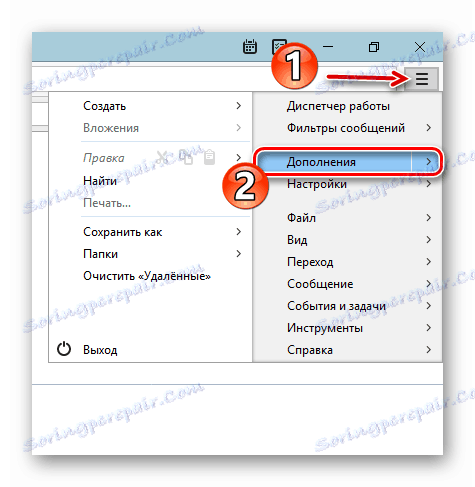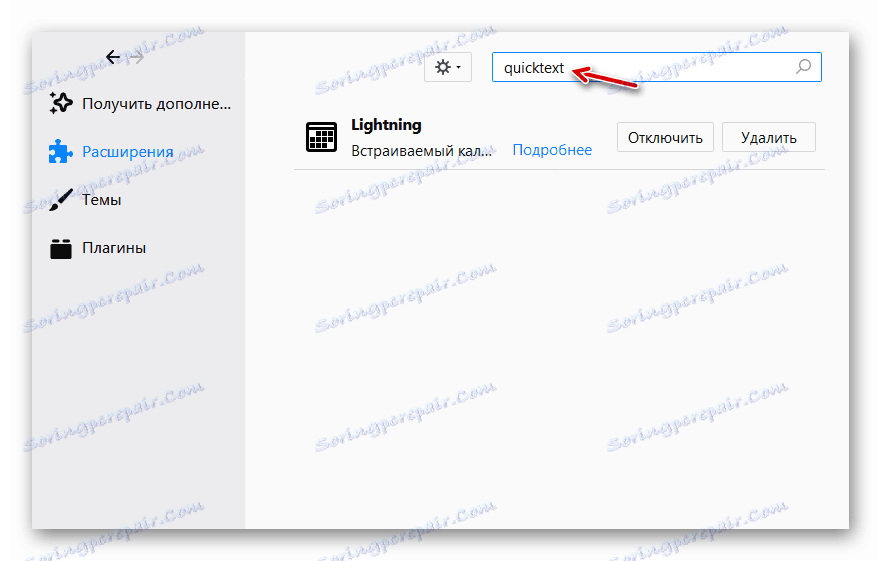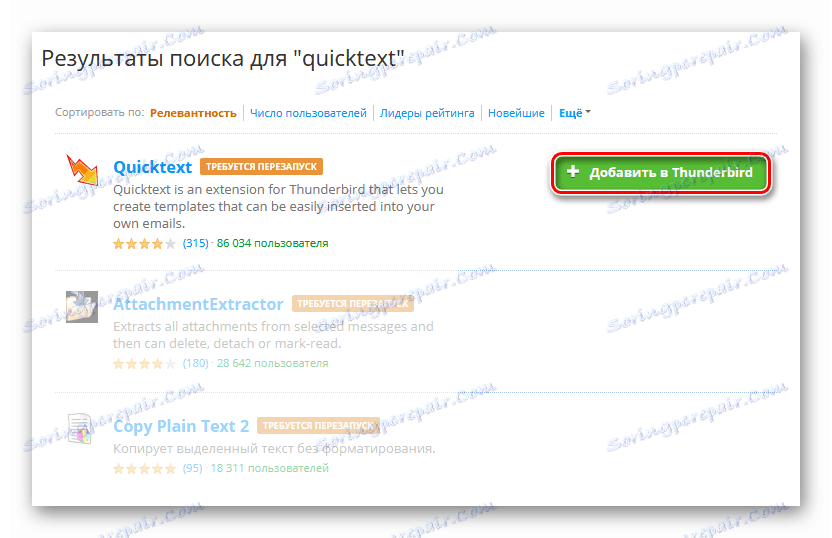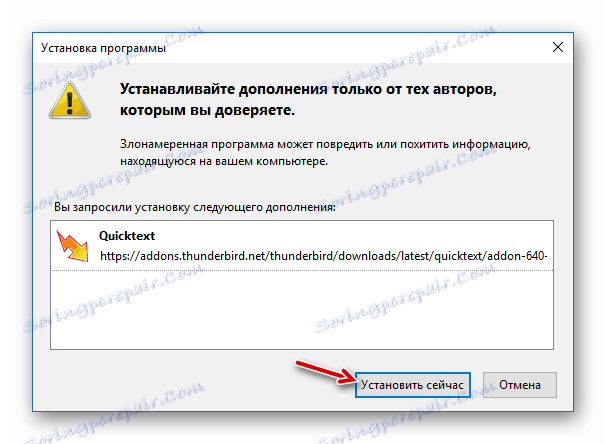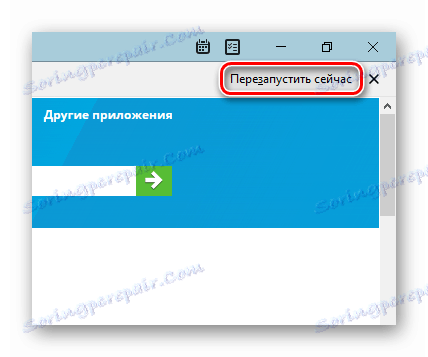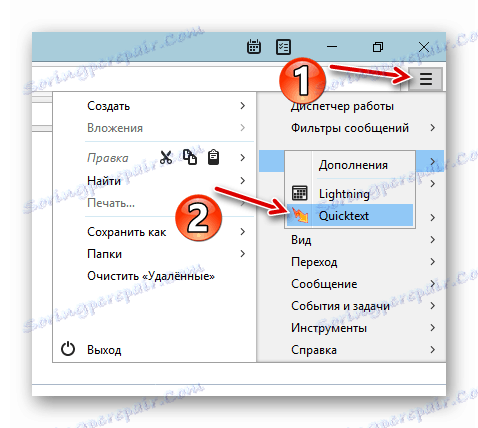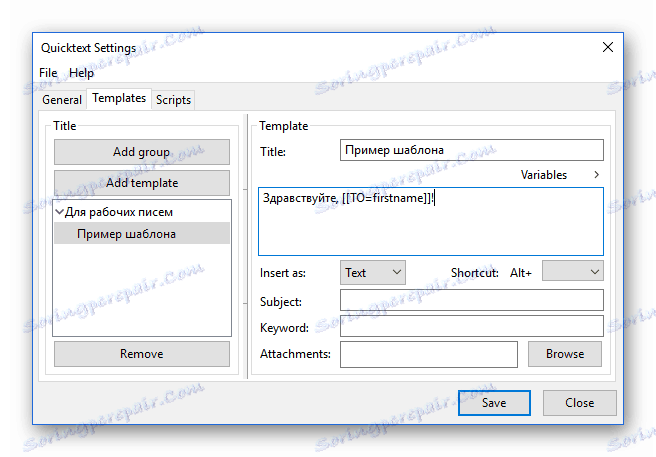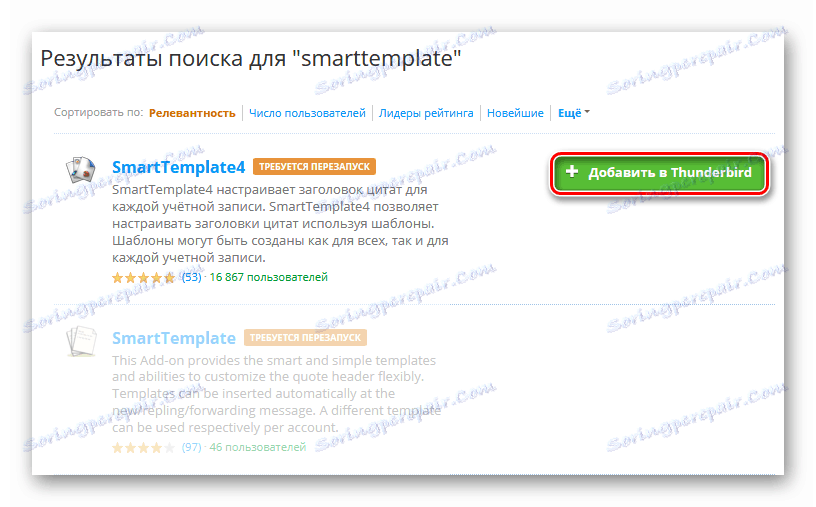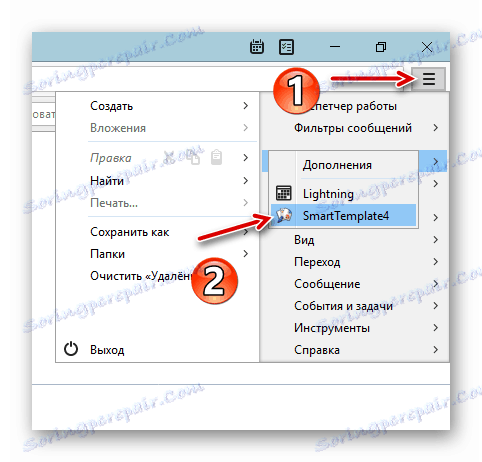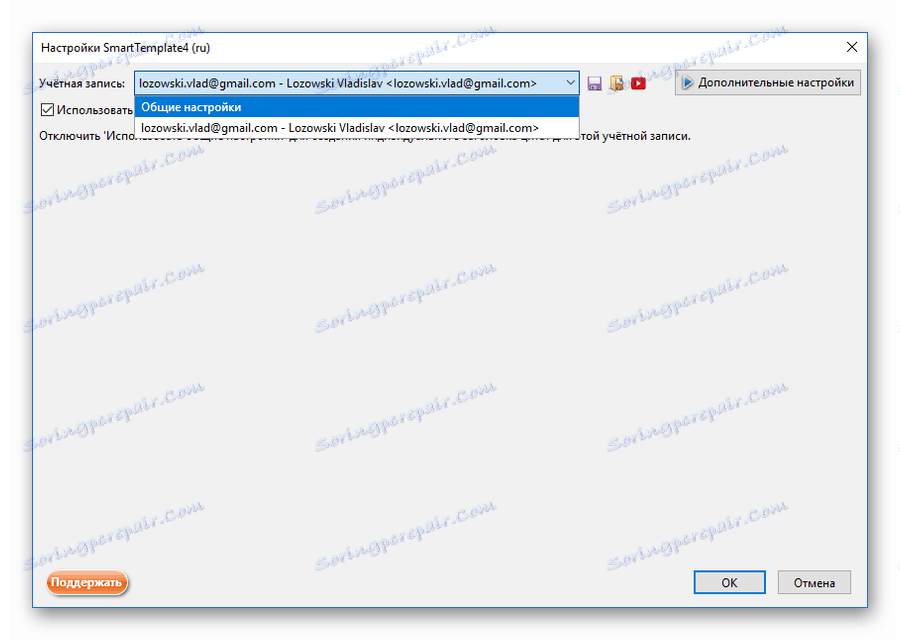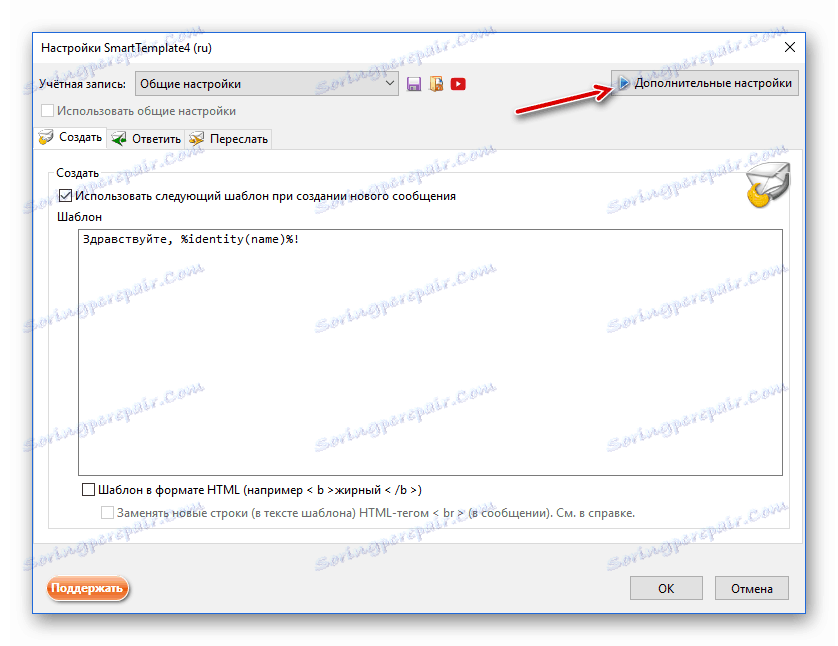Ustvarite predlogo črke v Mozilli Thunderbird
Danes je Mozilla Thunderbird eden najbolj priljubljenih e-poštnih odjemalcev za računalnike. Program je zasnovan tako, da zagotavlja varnost uporabnika zahvaljujoč vgrajenim zaščitnim modulom in olajša delo s korespondenco po e-pošti s pomočjo priročnega in intuitivnega vmesnika.
Orodje ima veliko potrebnih funkcij, kot so napredno upravljanje z več računi in upravitelj dejavnosti, vendar pa nekatere uporabne funkcije še vedno manjkajo. Na primer, program nima funkcionalnosti za izdelavo predlog črk, ki omogoča avtomatiziranje akcij iste vrste in s tem bistveno prihranek delovnega časa. Kljub temu se vprašanje še vedno lahko reši, v tem članku pa se boste natančno naučili, kako to storiti.
Vsebina
Ustvarjanje predloge črke v Thunderbirdu
Za razliko od istega Bat! kjer je izvorno orodje za ustvarjanje hitrih predlog, Mozilla Thunderbird v svoji prvotni obliki ne more pohvaliti take funkcije. Vendar pa se to izvaja, če se podpora za dodatke izvaja, tako da lahko uporabniki po želji dodajajo vse funkcije, ki jim manjkajo v programu. V tem primeru se problem reši le z namestitvijo ustreznih razširitev.
1. način: Quicktext
Idealen za ustvarjanje preprostih podpisov, kot tudi za izdelavo celih "okostnjakov" črk. Vtičnik vam omogoča shranjevanje neomejenega števila predlog, tako da tudi s klasifikacijo v skupine. Quicktext v celoti podpira oblikovanje HTML besedila in ponuja tudi niz spremenljivk za vsak okus.
- Če želite dodati razširitev na Thunderbird, najprej zaženite program in odprite razdelek »Dodatki« v glavnem meniju.
![Glavni meni e-poštnega odjemalca Mazil Thunderbird]()
- V posebno polje za iskanje vnesite ime dodatka , »Quicktext« in pritisnite »Vstopi« .
![Poiščite dodatke v e-poštnem odjemalcu Mozilla Thunderbird]()
- Stran z imenikom dodatkov Mozilla se odpre v vgrajenem spletnem brskalniku vašega e-poštnega odjemalca. Tukaj preprosto kliknite gumb »Dodaj na Thunderbird«, ki je nasprotni želeni razširitvi.
![Seznam rezultatov iskanja v imeniku dodatkov Mozilla Thunderbird]()
Nato potrdite namestitev izbirnega modula v pojavnem oknu.
![Potrditev namestitve dodatka Quicktext na Mozilla's Thunderbird e-poštni odjemalec]()
- Po tem boste morali znova zagnati svoj e-poštni odjemalec in s tem dokončati namestitev Quicktext v Thunderbird. Torej, kliknite »Ponovni zagon« ali pa preprosto zaprite in ponovno odprite program.
![Gumb za ponovni zagon e-poštnega odjemalca Mozilla Thunderbird pri namestitvi razširitev]()
- Če želite odpreti nastavitve razširitve in ustvariti svojo prvo predlogo, znova razširite meni Thunderbird in premaknite miško nad element »Dodatki« . Pojavi se pop-up seznam z imeni vseh razširitev, nameščenih v programu. Pravzaprav nas zanima element "Quicktext" .
![Seznam razširitev, nameščenih v e-poštnem odjemalcu Mazil Thunderbird]()
- V oknu »Nastavitve za hitri tekst« kliknite zavihek »Predloge «. Tukaj lahko ustvarite predloge in jih združite v priročno uporabo v prihodnosti.
Hkrati lahko vsebina takih predlogov vključuje ne samo besedilo, posebne spremenljivke ali oznako HTML, temveč tudi priloge datotek. Quicktext "predloge" lahko določi tudi predmet črke in njegove ključne besede, kar je zelo koristno in prihrani čas pri rednih monotonih korespondencah. Poleg tega se vsakemu takemu vzorcu lahko dodeli ločena kombinacija tipk za hiter dostop v obliki "Alt +" številke od 0 do 9 " . "
![Ustvarjanje predloge črke z dodatkom Quicktext v Mozilli Thunderbird]()
- Ko namestite in nastavite Quicktext, se bo v oknu za ustvarjanje črk pojavila dodatna orodna vrstica. Tukaj boste z enim klikom na voljo vaše predloge, pa tudi seznam vseh spremenljivk v vtičniku.
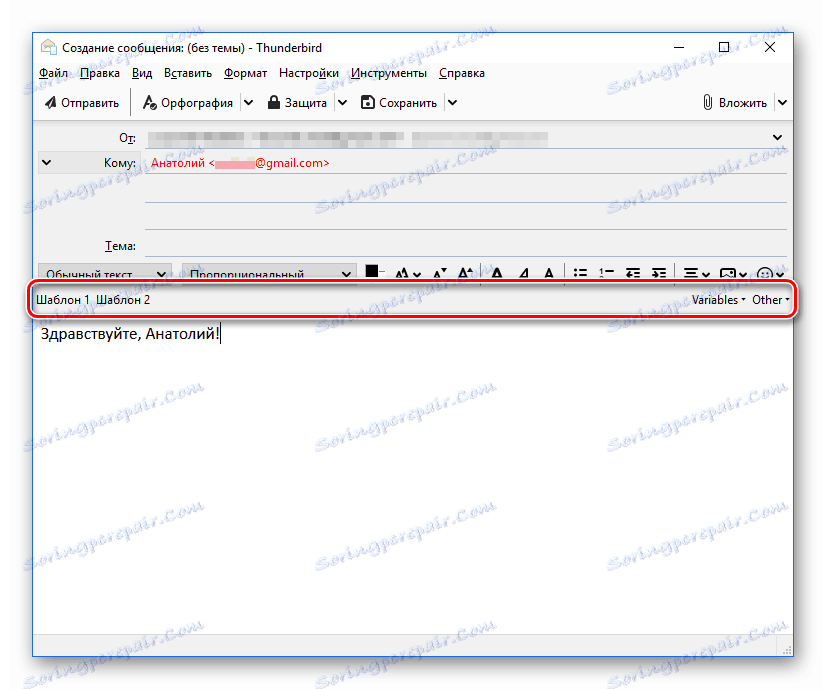
Razširitev Quicktext veliko olajša delo z elektronskimi sporočili, še posebej, če se morate pogovoriti po elektronski pošti v zelo, zelo veliki količini. Na primer, lahko preprosto ustvarite predlogo na letenje in jo uporabite v skladu s posamezno osebo, ne da bi sestavljali vsako črko iz nič.
2. način: SmartTemplate4
Enostavnejša rešitev, ki je kljub temu idealna za shranjevanje nabiralnika organizacije, je razširitev, imenovana SmartTemplate4. V nasprotju z zgoraj navedenimi dodatki to orodje ne omogoča ustvarjanja neskončnega števila predlog. Za vsak račun Thunderbird plugin ponuja ustvariti eno "predlogo" za nova črk, odgovore in posredovana sporočila.
Dodatek lahko samodejno izpolni polja, kot so ime, priimek in ključne besede. Podpira se oba navadna besedila in oznaka HTML, široka izbira spremenljivk pa omogoča najbolj prilagodljive in informativne predloge.
- Zato namestite SmartTemplate4 iz imenika Mozilla Thunderbird, nato pa znova zaženite program.
![Namestitev razširitve SmartTemplate4 iz imenika dodatkov Mozilla Thunderbird]()
- Pojdite do nastavitev vtičnika v glavnem meniju razdelka »Dodatki« odjemalca pošte.
![Zagon nastavitev SmartTemplate4 v Mozilli Thunderbird]()
- V oknu, ki se odpre, izberite račun, za katerega bodo izdelane predloge, ali pa določite splošne nastavitve za vse obstoječe nabiralnike.
![Okno z nastavitvami dodatka SmartTemplate4 v Mozilli Thunderbird]()
Ustvarite želeno vrsto predlog, če po potrebi uporabite spremenljivke, seznam katerih najdete v ustreznem zavihku razdelka »Napredne nastavitve« . Nato kliknite »V redu« .
![Ustvarite predlogo črke v razširitvi SmartTemplate4 za Mozilla Thunderbird]()
Ko je nastavitev končana, bo vsako novo, odgovorjeno ali posredovano pismo (odvisno od vrste sporočila, za katerega so bile izdelane predloge), samodejno vključili vsebino, ki ste jo navedli.
Glej tudi: Kako nastaviti poštni program Thunderbird
Kot lahko vidite, tudi brez domače podpore za predloge v e-poštnem odjemalcu iz Mozille, je še vedno mogoče razširiti funkcionalnost in dodati ustrezno možnost programu, ki uporablja razširitve tretjih oseb.